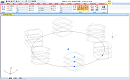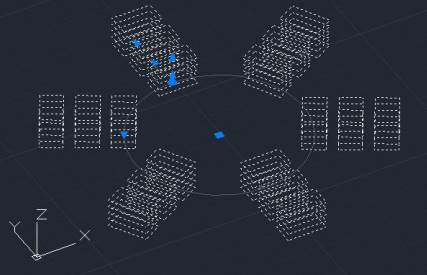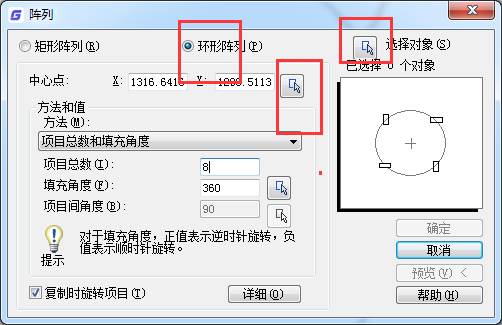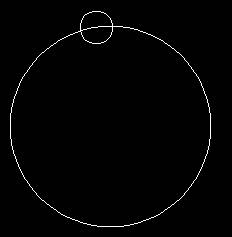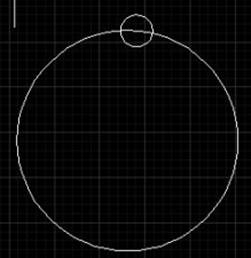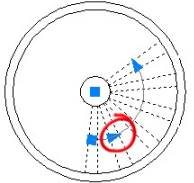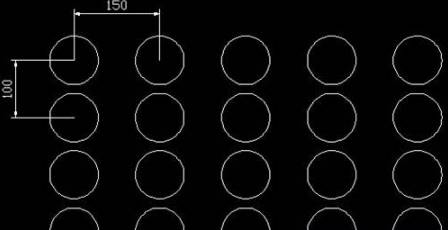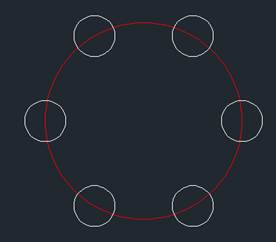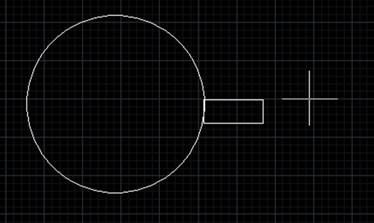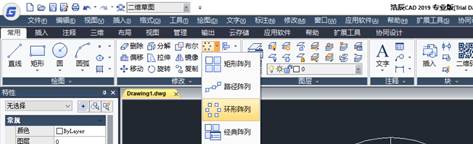CAD环形阵列是很简单的,但是有很多朋友说的还是不了解安装的方法,现在我带领大家一起学习一下浩辰CAD环形阵列,希望能够帮助到你。
1、选择要阵列的图元,为了便于观察,我做了一个点划线的圆作为参考。而实际要环形阵列的对象为上象限点处的正方形。

2、在命令栏里输入指令AR,按回车确定,选择对象为上一步骤中的那个正方形。
3、选择中心点。这里我选择辅助圆的圆心,左键单击。
4、上一步中心点选定后,绘图区域显示了在辅助圆周上,均匀地分布着6个正方形。命令栏出现了“选择夹点以编辑阵列或 [关联(AS)/基点(B)/项目(I)/项目间角度(A)/填充角度(F)/行(ROW)/层(L)/旋转项目(ROT)/退出(X)]”的指令。
5、[关联(AS)]不必说,指关联阵列,任何一个单元之间都是关联着的,修改其中的任何一个单元,其他的也跟着变化。[基点(B)]的原则是任意的,但为了实际生产需要,选取的原则应该是为了作图方便。
6、[项目(I)]则表示对象阵列后的数目。默认为6,这个根据作图的需要进行输入。
7、[项目间角度(A)]则表示相邻两个单元之间与中心点之间的夹角。而[填充角度(F)]则表示极轴阵列的夹角范围,默认填充角度为360°。
8、[行(ROW)]则表示向外辐射的圈数。行间距则表示圈与圈之间的径向距离。而标量增高表示相邻圈之间在Z轴方向的垂直距离。[层(L)]选项表示在Z轴方向的层数,包括层数与层间距两个参数。
9、[旋转项目(ROT)]则表示对象在旋转过程中是否跟随着旋转。默认为"是(Y)",即对象跟着旋转。如果不想让对象跟着旋转则选“否(N)”。
以上就是CAD环形阵列的使用方式,可以有很大的作用,大家好好的阅读上面的使用方法,能够让你对浩辰CAD环形阵列有很深的了解,希望能够帮到你们,让你们更好的使用。